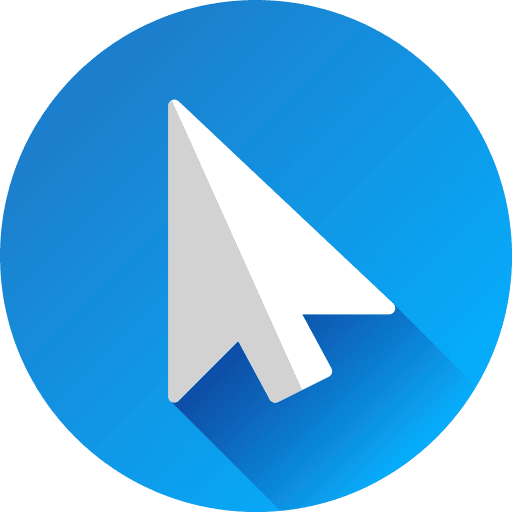La vitesse du pointeur de la souris est personnelle. Vous pouvez ajuster la vitesse de déplacement du curseur de la souris sur votre écran à votre guise dans Windows 11.
Par exemple, un pointeur de souris rapide constitue un avantage dans une configuration comportant plusieurs écrans ou de grands écrans. J'imagine que si vous souhaitez travailler précisément sur, par exemple, un programme de retouche photo ou de montage vidéo, vous préféreriez régler un pointeur de souris normal à lent.
Quelle que soit votre préférence, il existe deux façons de régler la vitesse du pointeur de la souris dans Windows 11. Le premier passe par les paramètres et le second via le panneau de configuration. Vous pouvez lire les deux dans cet article.
Modifier la vitesse du pointeur de la souris dans Windows 11
Ajustez la vitesse de la souris via les paramètres
De Paramètres de Windows 11 vous donne accès aux fonctions du matériel connecté tel qu'une souris. Vous pouvez également modifier la vitesse de la souris dans les paramètres.
Faites un clic droit sur le bouton Démarrer. Dans le menu cliquez sur Paramètres. A gauche dans les paramètres cliquez sur « Bluetooth et appareils ». Après cela, cliquez sur « Souris » sur le côté droit pour ouvrir les paramètres de la souris.
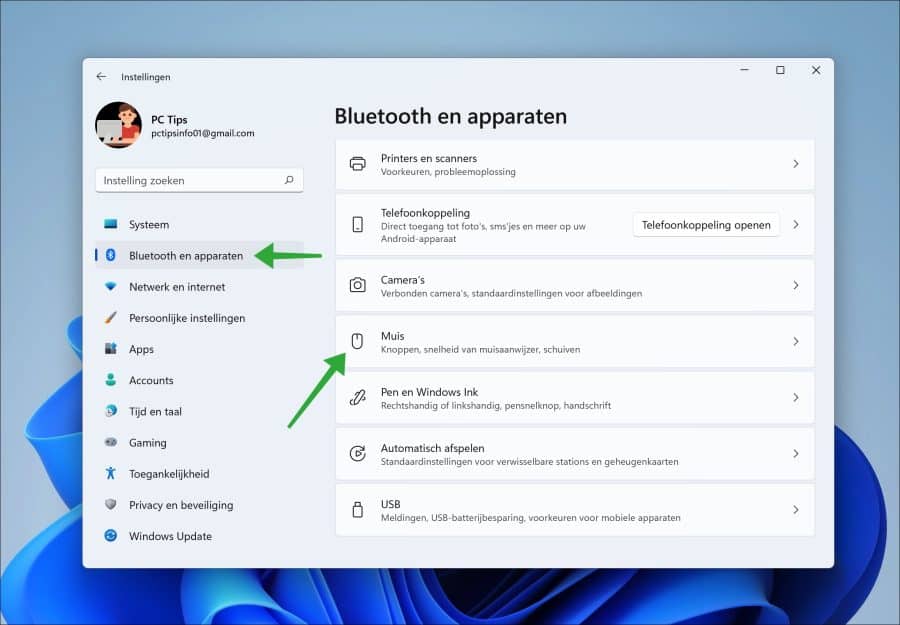
Modifiez maintenant la vitesse du pointeur de la souris via le curseur. Déplacer ce curseur vers la gauche ralentit le pointeur de la souris et le déplacer vers la droite le rend plus rapide.

Lire aussi: Double-cliquez pour modifier la vitesse de la souris.
Ajustez la vitesse de la souris via le panneau de configuration
Le panneau de commande donne accès à diverses fonctionnalités et paramètres. Vous pouvez également régler la vitesse du pointeur de la souris dans Windows 11 via le panneau de configuration.
Ouvrir le panneau de configuration. Cliquez ensuite sur « Matériel et son ».
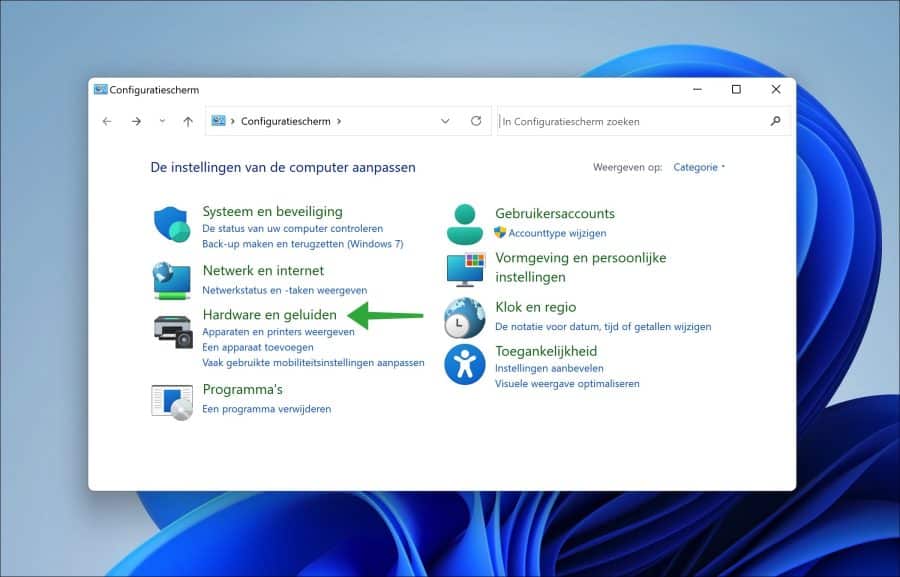
Dans les paramètres « Périphériques et imprimantes », cliquez sur « Souris ».
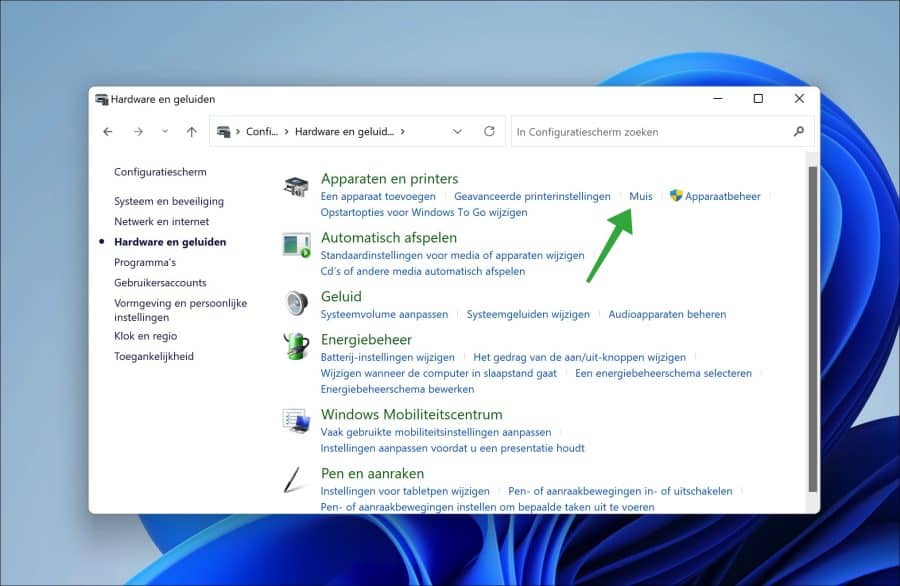
Dans les propriétés de la souris, cliquez sur l'onglet « Options du pointeur ». Faites ensuite glisser le curseur vers la gauche pour ralentir le pointeur de la souris et vers la droite pour le rendre plus rapide.
Je recommande également d'activer l'option « Améliorer la précision du pointeur ». Cliquez sur Appliquer puis sur OK pour confirmer.
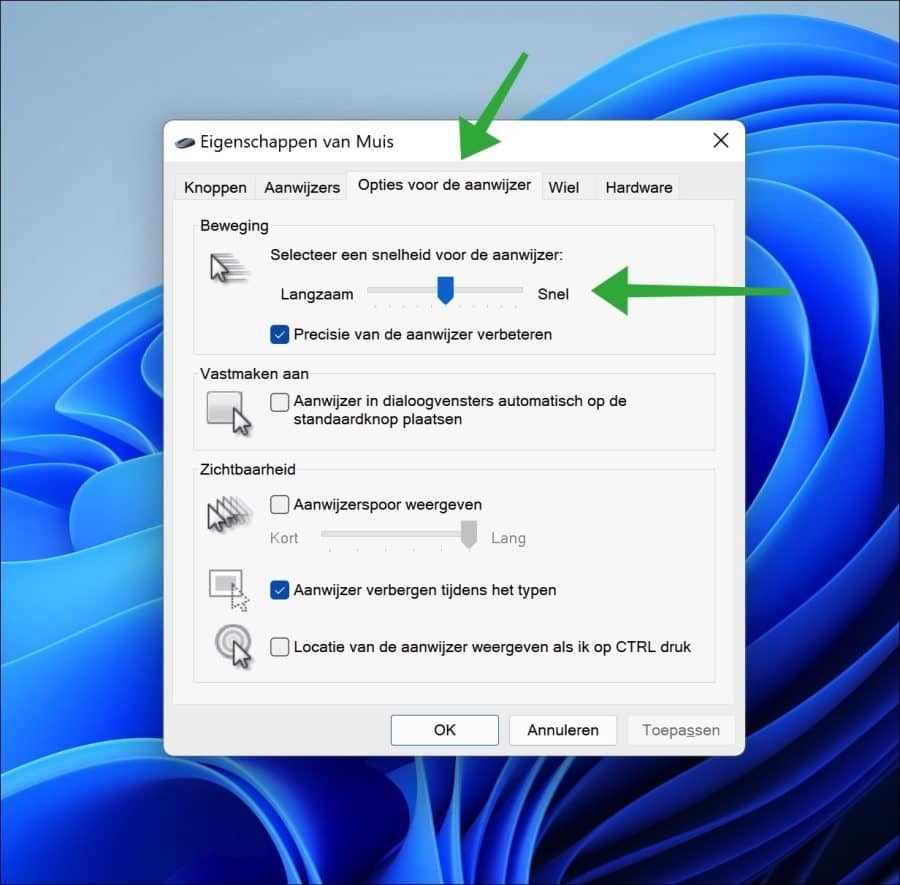
J'espère que cela vous a aidé. Merci pour la lecture!
Lire aussi: